Přenášení souborů mezi Androidem a Windows 11 přes Bluetooth

Návod, jak odesílat nebo přijímat soubory mezi zařízením Microsoft Windows 10 a Android zařízením pomocí Bluetooth souborového přenosu
Funkce Windows'Snap vám umožňuje přetáhnout okna aplikací po stranách displeje a „přichytit“ je vedle sebe. Zbavuje vás pokusů o použití dvou aplikací najednou tím, že vytváření rozvržení se dvěma panely změní na klikání a přetahování.
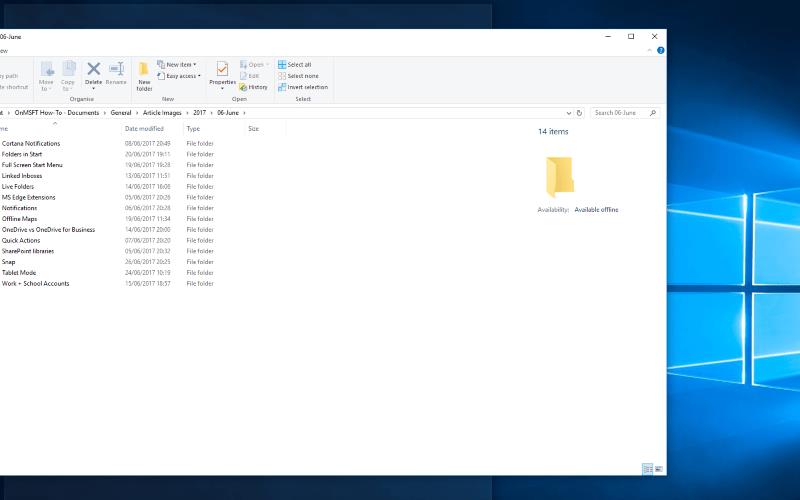
Microsoft debutoval Snap se systémem Windows 7. Od té doby se funkce správy oken ukázala jako velmi populární a poskytuje vám pohodlný způsob, jak na vašem počítači provádět více úkolů najednou. Snap byl ve Windows 10 rozšířen o několik nových možností, které vám mohou zvýšit produktivitu a zkrátit čas potřebný k nastavení složitého rozvržení oken s více aplikacemi.
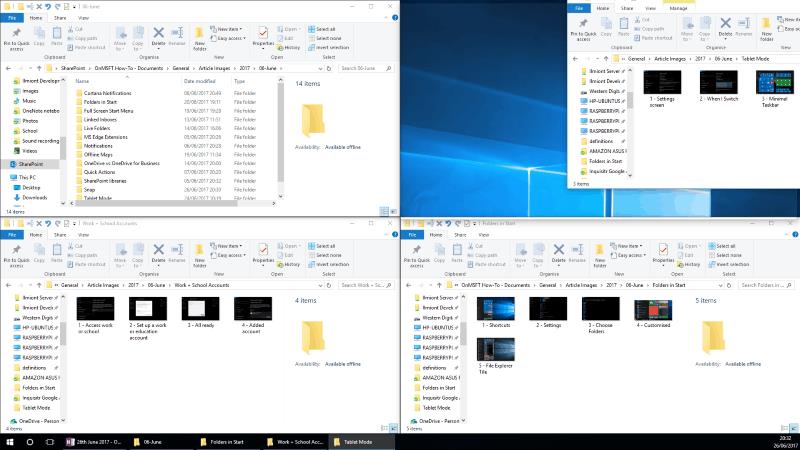
Ve Windows 10 byl Snap rozšířen, aby nyní nabízel zobrazení se čtyřmi panely. Okna můžete přetáhnout do rohů obrazovky, čímž získáte rozložení, kde každá aplikace má čtvrtinu celkové plochy. Uspořádání můžete doladit přetažením okrajů okna. Přilehlé okno automaticky změní velikost, aby se zachovalo čisté rozdělení.
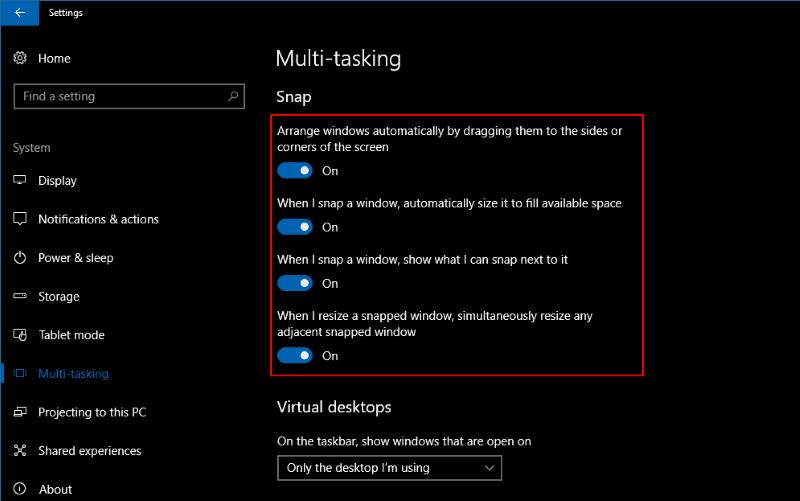
Toto chování lze změnit pomocí nových možností aplikace Snap v aplikaci Nastavení. Otevřete aplikaci a přejděte do kategorie „Systém“. Vyberte stránku "Multi-tasking" a přizpůsobte, jak Snap funguje. Chcete-li zakázat automatickou změnu velikosti přichycených oken, přepněte tlačítko „Když změním velikost přichyceného okna, současně změním velikost všech sousedních přichycených oken“ do polohy vypnuto.
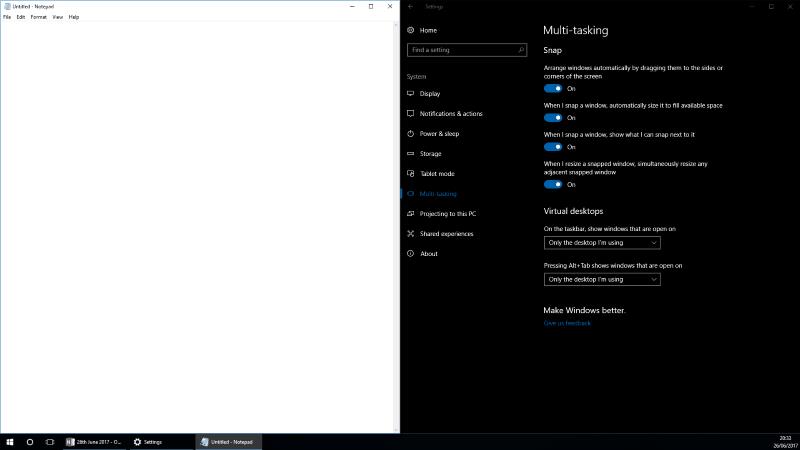
Stránka nastavení také umožňuje zvolit, co se stane, když je okno přichyceno do existujícího rozvržení. To je řízeno přepínacím tlačítkem „Když přichytím okno, automaticky ho upraví tak, aby zaplnilo dostupné místo“.
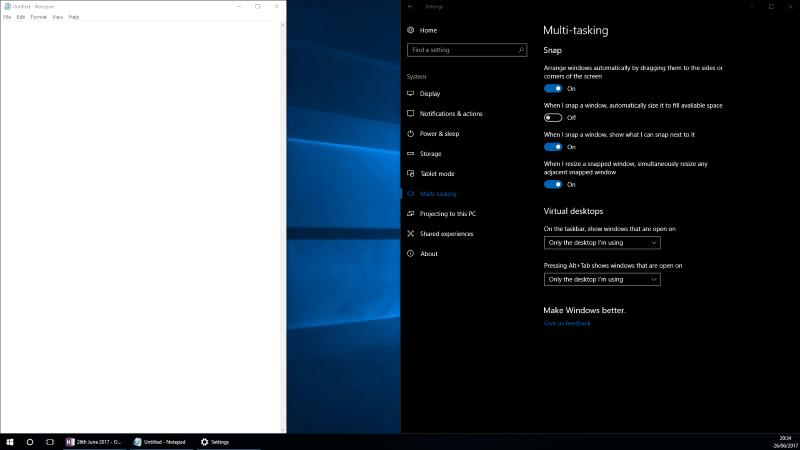
Tato možnost není příliš známá ani dobře označená. Abyste pochopili, co dělá, přichyťte okno k jedné straně displeje a poté upravte jeho šířku. Když přichytíte další okno na druhou stranu, uvidíte, že nová aplikace zabírá veškerý dostupný prostor, pokud je toto nastavení povoleno. V opačném případě bude pevně zabírat svou polovinu displeje a potenciálně překrývat první aplikaci nebo mezi nimi ponechat mezeru.
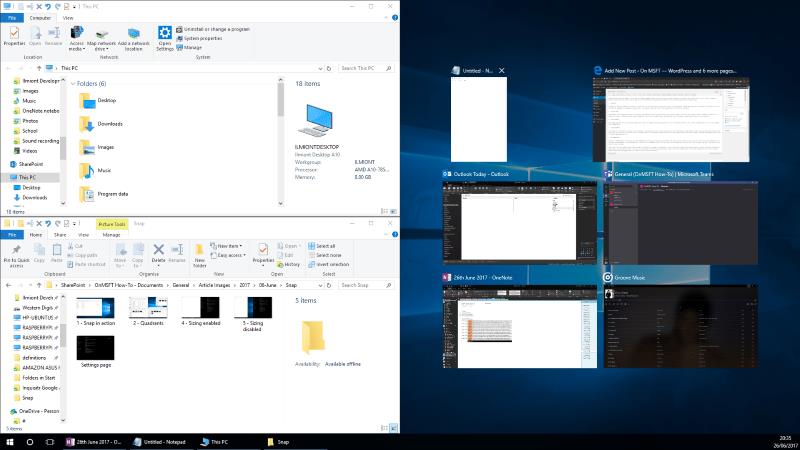
Implementace Snap ve Windows 10 také přichází s návrhy aplikací, které můžete chtít používat vedle sebe. Když přichytíte okno na jednu stranu obrazovky, ve zbývajícím prostoru se zobrazí miniatury všech ostatních otevřených aplikací. Kliknutím na jednu ji okamžitě zachytíte do rozvržení. Můžete to deaktivovat pomocí tlačítka „Když přichytím okno, ukázat, co mohu přichytit vedle něj“ v nastavení přichycení.
Snap je jednou z nejlepších funkcí Windows, kterou možná nenajdete, dokud ji náhodou nespustíte. Umožňuje vám přejít do výkonného multitaskingového uspořádání během několika sekund a zvýšit vaši produktivitu. Pokud se rozhodnete, že Snap není pro vás, můžete jej zcela zakázat v Nastavení. Přejděte na stránku "Multi-tasking" v kategorii "Systém" a vypněte možnost "Uspořádat okna automaticky přetažením do stran nebo rohů obrazovky".
Návod, jak odesílat nebo přijímat soubory mezi zařízením Microsoft Windows 10 a Android zařízením pomocí Bluetooth souborového přenosu
Jak povolit nebo zakázat funkci ochrany souborů systému Microsoft Windows pomocí registru a dalších metod pro Windows 10 a 11.
Tento návod vám ukáže, jak změnit nastavení UAC v systému Microsoft Windows.
Pokud nemůžete změnit nastavení myši ve Windows 10, aktualizujte nebo přeinstalujte ovladače myši. Nebo spusťte řešitel problémů s hardwarem a zařízeními.
Pokud vidíte chybu „Online Troubleshooting Service je zakázána“ při používání jakéhokoli diagnostického nástroje ve Windows, přečtěte si tento článek nyní!
Chcete-li vymazat soubory cookie v prohlížeči Microsoft Edge, otevřete Nastavení a odstraňte soubory cookie ze stránky Všechny soubory cookie a data webu. Zde je postup.
Všechny informace o tom, jak snadno a rychle odinstalovat aplikace nebo programy ve Windows 10. Uvolněte místo na vašem PC.
Když pracujete mimo svůj stůl, můžete získat přístup k počítači pomocí Připojení ke vzdálené ploše systému Windows. Naučte se, jak správně povolit připojení ke vzdálené ploše v systému Windows 10.
Podívejte se, jak efektivně uvolnit místo na disku ve Windows 10 pomocí těchto 15 osvědčených metod. Klíčové tipy pro optimalizaci úložiště pro počítače. Využijte náš návod a získejte zpět cenné gigabajty.
Jak nastavit spřažení procesoru ve Windows 10 pro optimalizaci výkonu a efektivitu.
Udržujte svůj počítač rychlý a spolehlivý tím, že se naučíte kontrolovat stav počítače pomocí aplikace Microsoft PC Health Check a dvou dalších nástrojů Windows.
Důležitý průvodce vytvořením a změnou velikosti oddílů na Windows 10 pro zlepšení správy pevného disku.
Naučte se, jak spravovat své přihlašovací údaje k webům, aplikacím a sítím pomocí Správce pověření ve Windows 10, což je nejlepší způsob, jak uchovávat bezpečná hesla.
Pokud vás trápí chyba Critical Process Died, měli byste si přečíst tuto příručku a opravit chybu Critical_Process_Died ve Windows 10.
Jak se přihlásit jako správce v systému Windows 11 a Windows 10 a spravovat přístupová oprávnění. Obsahuje krok za krokem návody a tipy.
Objevilo se na obrazovce oznámení „Vaše organizace spravuje aktualizace na tomto počítači“? Zde je návod, jak se této zprávy zbavit se špičkovými řešeními.
Jak získat pomoc ve Windows 10 je důležitá otázka a zde najdete užitečné způsoby, jak najít odpovědi na své dotazy týkající se Microsoft Windows 10.
Síťový adaptér v operačním systému Windows 10 je klíčové zařízení, které zajišťuje stabilní síťová připojení. Článek poskytuje efektivní řešení, jak opravit chybějící síťový adaptér.
Zde je kompletní průvodce o obnovovacím disku pro Windows 10, včetně kroků pro vytvoření a obnovení systému.
Kód chyby: 0x80070035 a Síťová cesta nebyla nalezena se vyskytují z mnoha důvodů. Tato příručka obsahuje tolik metod, jak opravit chybu 0x80070035 ve Windows 10.
Microsoft Teams je klíčovou platformou pro videokonference. Naučte se, jak <strong>zablokovat</strong> a <strong>odblokovat</strong> uživatele, aby byl váš chat čistý.
Všechny informace o tom, jak snadno a rychle odinstalovat aplikace nebo programy ve Windows 10. Uvolněte místo na vašem PC.
Když pracujete mimo svůj stůl, můžete získat přístup k počítači pomocí Připojení ke vzdálené ploše systému Windows. Naučte se, jak správně povolit připojení ke vzdálené ploše v systému Windows 10.
Naučte se, jak upravit profilový obrázek v Microsoft Teams a vylepšit svou online prezentaci. Získejte tipy na změnu a řešení problémů.
Zjistěte, jak zjistit, kolik hodin jste strávili hraním Fortnite. Návod krok za krokem a tipy na sledování herních statistik.
Objevilo se na obrazovce oznámení „Vaše organizace spravuje aktualizace na tomto počítači“? Zde je návod, jak se této zprávy zbavit se špičkovými řešeními.
Zjistěte, jak získat Crown Emote ve Fortnite a posuňte své herní dovednosti na vyšší úroveň. Vytvořte si strategii a získejte respekty ostatních hráčů!
Pokud se lišta nástrojů nezobrazuje v Dokumentech Google, vraťte ji zpět jejím skrytím nebo získáním oprávnění k úpravám. Pokud selžou, použijte doporučený prohlížeč.
Zjistěte, jak efektivně ukončit schůzku Google Meet jako hostitel nebo účastník, a co dělat, když chcete pokračovat ve schůzce bez hostitele.
Nechte výčitky odesílatele pryč a zjistěte, jak odstranit zprávy Slack. Zde také najdete podrobný návod pro hromadné mazání zpráv Slack.
























